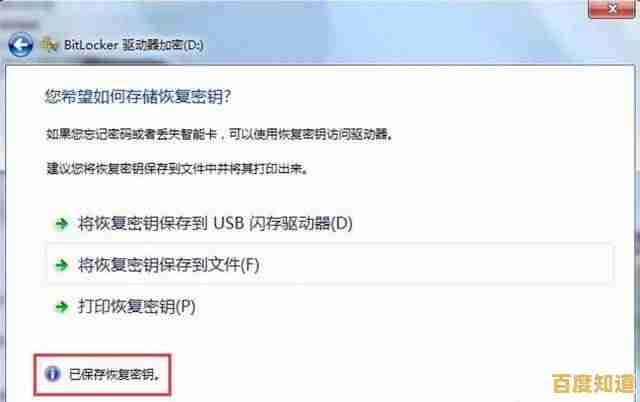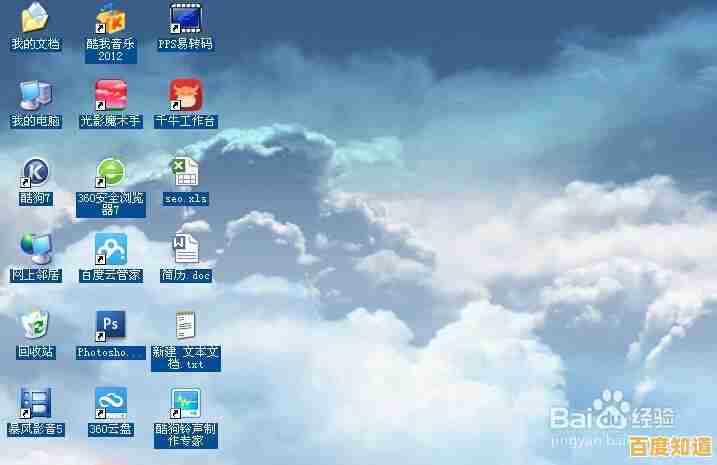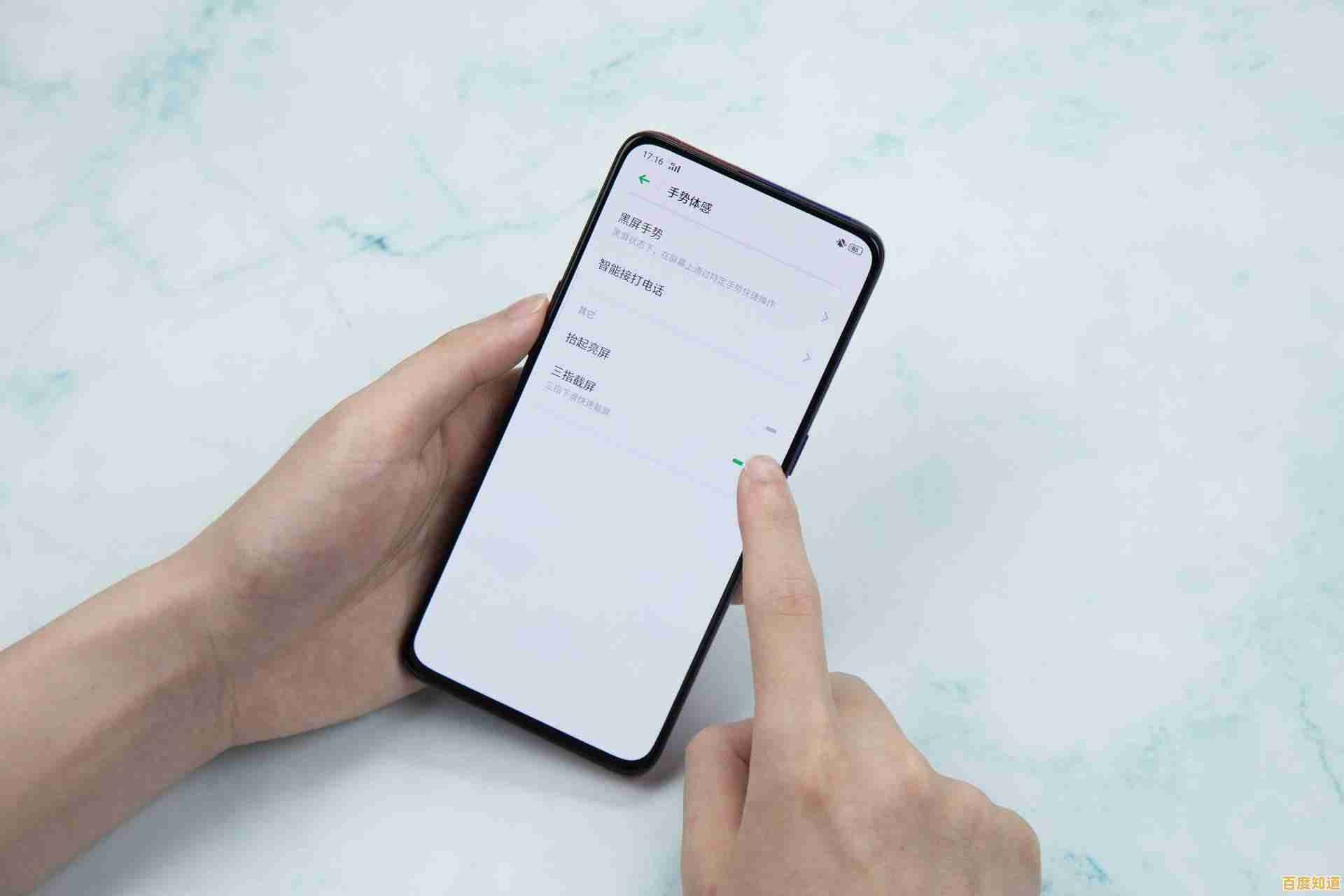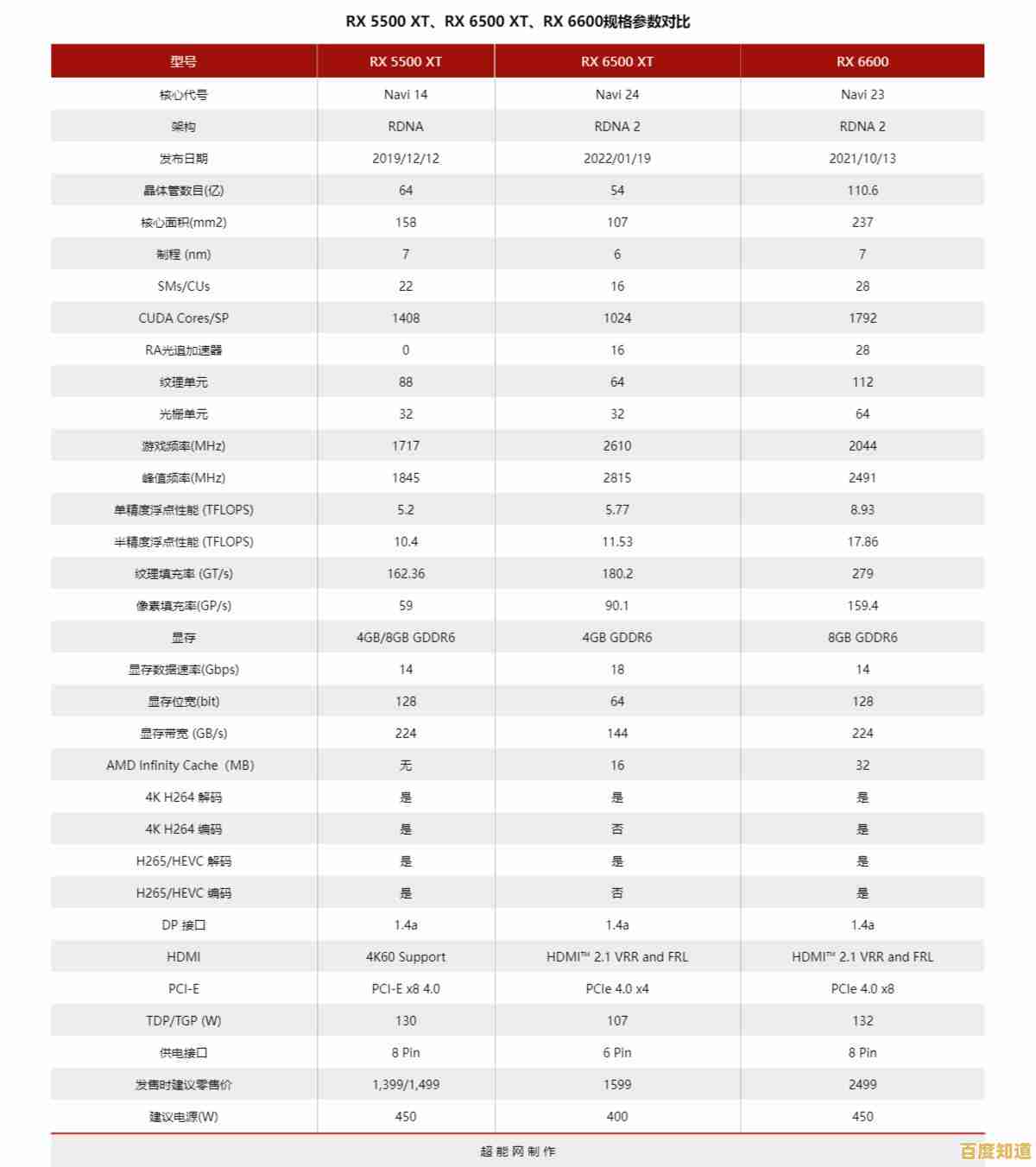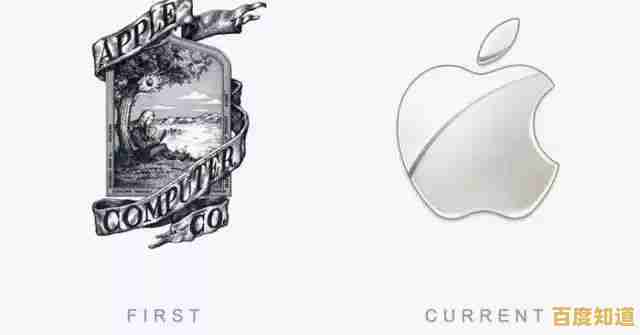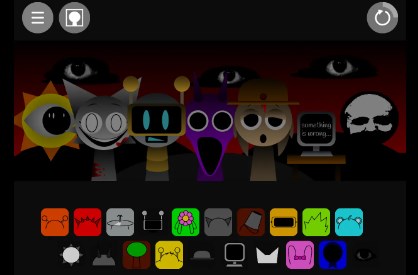大白菜PE启动盘制作与一键装机教程:从入门到精通的完整攻略
- 问答
- 2025-11-05 12:49:06
- 12
要明白我们为什么要用大白菜PE来装系统,简单说,就是当你的电脑系统崩溃、进不去桌面,或者中了病毒,或者你想彻底清理电脑重装一个干净的系统时,PE就是一个在U盘里运行的“迷你急救系统”,你把它插在电脑上,从U盘启动,就能进入一个独立的操作环境,然后在里面轻松地给电脑硬盘重装系统,大白菜是众多PE工具中比较知名和易用的一款。
第一部分:准备工作(万事俱备)
做任何事情之前,准备工具是关键,你需要三样东西:
- 一个U盘:容量至少8GB或以上,重要提示:制作启动盘会清空U盘里所有的数据,所以请务必提前把U盘里重要的文件拷贝到其他地方备份好。
- 一台能正常上网的电脑:用来下载我们需要的软件和系统文件。
- 下载必要的软件和系统镜像:
- 大白菜PE制作工具:你去百度上搜索“大白菜官方网站”(根据网络知识,通常官网域名会包含“大白菜”的拼音),从它的官网下载最新版本,一定要从官网下,避免下载到带病毒或流氓软件的版本。
- Windows系统镜像文件:这个文件就是系统的“安装包”,后缀通常是
.iso,你可以在“MSDN,我告诉你”(这是一个知名的微软原版系统镜像收集站)这类网站上下载你需要的Windows版本,比如Win10或Win11,注意要下载原版系统,避免使用被修改过的Ghost版本,以减少安全隐患。
第二部分:制作大白菜PE启动盘(把U盘变成维修工具)
这一步是把你的普通U盘变成一个强大的电脑维修工具。

- 安装并运行大白菜软件:在你准备好的电脑上,打开刚刚下载的大白菜PE制作工具,安装过程很简单,一直点“下一步”就行。
- 一键制作:软件界面通常非常直观,插入你的U盘,软件会自动识别到它,你基本不需要改动任何设置,直接点击那个最显眼的按钮,一键制作成USB启动盘”或类似的字样。
- 耐心等待:点击后,软件会弹出提示,再次告诉你U盘会被格式化,确认文件已备份后,点“确定”,然后就是等待进度条走完,这个过程可能需要几分钟。
- 制作成功:当提示“制作成功”时,你的U盘就已经脱胎换骨了,现在你可以打开“我的电脑”看看,U盘的名称和图标可能都变了。
小技巧:制作完成后,软件可能会提示你“模拟启动”测试,你可以点一下,看看能否正常进入PE的启动界面,如果能,说明制作非常成功,注意这只是模拟,看完后正常关闭窗口就行。
第三部分:进入PE系统(打开维修大门)
你需要让需要装系统的电脑从U盘启动,而不是从它自己的硬盘启动。
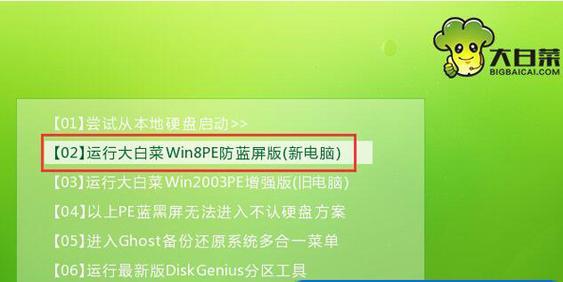
- 插入U盘:把制作好的大白菜启动U盘插在电脑的USB接口上,如果是台式机,建议插在机箱后面的主板接口上,更稳定。
- 重启并进入BIOS/UEFI启动菜单:这是最关键的一步,开机后,在品牌logo出现的瞬间,快速连续按一个特定的键,这个键因电脑品牌而异,常见的有F12、F11、Esc、Delete键,你可以在开机时注意看屏幕下方的提示,或者直接百度搜索“你的电脑品牌+启动键”,联想笔记本 启动键”。
- 选择U盘启动:按下启动键后,会弹出一个菜单让你选择从哪个设备启动,你的U盘名称可能会显示为“USB HDD”、“UEFI: USB Flash Drive”等,用键盘上下键选择它,然后按回车。
- 进入大白菜PE主菜单:成功的话,你会看到大白菜的启动选择界面,通常我们选择新机型,所以直接按回车进入“Win10 PE”或“Win8 PE”系统。
第四部分:在PE内进行一键装机(核心操作)
现在你已经进入了PE的桌面,它看起来和正常的Windows桌面很像,但功能是用于维护的。
- 备份数据(非常重要!):在装系统前,如果你C盘(系统盘)有重要文件(比如桌面、我的文档里的东西),现在是你最后的机会备份它们,在PE里打开“计算机”,找到C盘,把需要的重要文件复制到D盘或其他非系统盘,或者直接复制到你的U盘里。
- 运行一键装机工具:在PE桌面上,你会找到一个叫“大白菜一键装机”的图标,双击打开它。
- 选择系统和分区:
- 在软件界面,首先点击“浏览”或“打开”按钮,找到你事先下载好并放在U盘或电脑其他盘里的那个Windows系统镜像文件(.iso文件)。
- 在下方选择系统要安装到的分区,默认会自动选择C盘,你一定要确认一下是不是C盘,千万别选错盘符,否则其他盘的数据就没了!
- 开始安装:确认无误后,点击“执行”或“确定”按钮,这时会弹出一个窗口,询问是否还原,一般直接点“是”,接着可能还会有一个关于引导驱动器的提示,也点“是”或“确定”即可。
- 全自动安装:点击后,软件就会开始自动把系统文件复制到C盘,复制完成后,它会提示你重启电脑,这时,你必须把U盘从电脑上拔下来,然后电脑就会自动重启,开始后续的系统配置过程。
第五部分:最后的系统设置
电脑重启后,就不会再进入PE了,而是开始全新的Windows安装流程,你会看到Windows的设置界面,比如选择区域、键盘布局、创建用户账户、设置密码等,这些步骤就像你刚买来新电脑一样,跟着提示一步步操作就行了,直到进入全新的系统桌面。
至此,整个用大白菜PE安装系统的过程就全部完成了,多练习一两次,你就会非常熟练,胆大心细,备份数据是重中之重。
本文由缑涵意于2025-11-05发表在笙亿网络策划,如有疑问,请联系我们。
本文链接:http://max.xlisi.cn/wenda/72033.html